您可以从我们网站www.tp-link.com的支持页面下载zui新的固件文件并将固件升级到zui新版本。
这里以TL-WR941HP 进行演示。
笔记:
- 升级过程中请勿关闭电源,否则可能对产品造成永久性损坏。
- 除非 TP-link 设备上没有 LAN/以太网端口,否则请勿通过无线连接升级固件。
- 建议用户在升级前停止计算机上的所有 Internet 应用程序,或者干脆断开 Internet 线路与设备的连接。
- 升级前使用WinZIP或WinRAR等解压软件解压下载的文件。
1. 从我们的网站www.tp-link.com下载zui新的路由器固件文件。
2.登录路由器。如果您不知道如何操作,请参阅
3. 进入系统工具>备份和恢复。
注意:如果您不需要备份当前配置,可以跳到第 4 步。
要备份配置设置:
单击备份以在本地计算机中保存当前设置的副本。当前设置的“.bin”文件将存储在您的计算机中。
要恢复配置设置:
1)。单击选择文件以找到存储在计算机中的备份配置文件,然后单击恢复。
2)。等待几分钟以恢复并重新启动。
注意:在恢复过程中,请勿关闭或重置路由器。
4. 进入系统工具>固件升级。
5. 单击浏览找到下载的固件文件,然后单击升级。
以上教程由“WiFi之家网”整理收藏!


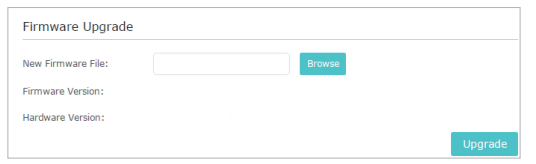

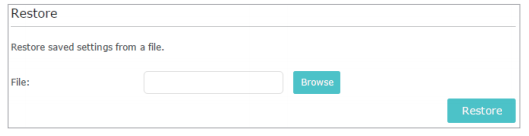
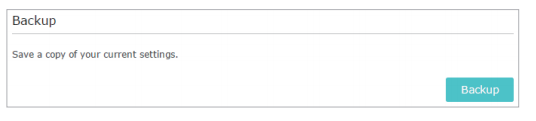
评论